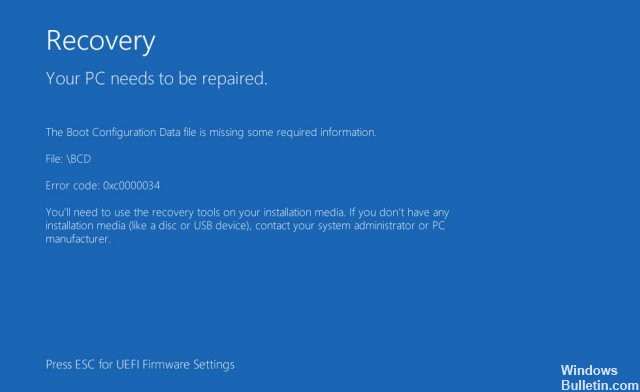Atualizado 2024 abril: Pare de receber mensagens de erro e deixe seu sistema mais lento com nossa ferramenta de otimização. Adquira agora em este link
- Baixe e instale a ferramenta de reparo aqui.
- Deixe-o escanear seu computador.
- A ferramenta irá então consertar seu computador.
O código de erro 0x0000034 é uma das irritantes telas azuis associadas a alguns sistemas operacionais Windows. Os usuários tendem a encontrar esse código de erro ao iniciar o Windows. O sistema não inicia e a tela simplesmente fica azul ou preta. Normalmente, não há como resolver esse problema, nem há outra explicação sobre o que esse erro realmente significa e por que isso ocorre.
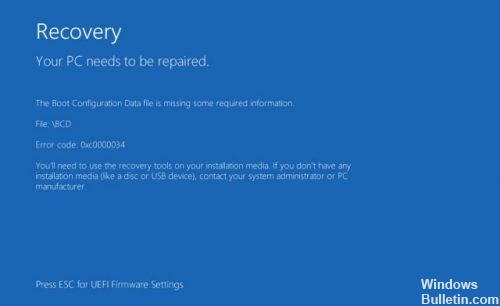
Uma das causas mais comuns desse erro é a ausência, a corrupção ou a configuração incorreta dos arquivos relacionados à inicialização. Isso pode ser causado por erros de gravação no disco rígido, quedas de energia, vírus do setor de inicialização ou erros ao configurar manualmente esses arquivos.
O código de erro 0x0000034 geralmente aparece quando o particionamento falha, seja durante o particionamento manual ou após a atualização do sistema operacional Windows. A maioria dos usuários descreveu que excluiu acidentalmente a partição do sistema durante a instalação do Windows antes que esse erro ocorresse.
Executar o chkdsk

Para executar o chkdsk em seu computador com Windows Vista para corrigir esse erro de inicialização, faça o seguinte:
- Reinicie o computador com o disco de instalação original do Windows Vista e inicialize a partir do disco.
- Clique em Reparar Computador.
- Clique no prompt de comando
- Digite este comando: chkdsk c: / r
- Substitua c: pela letra da unidade na qual o seu Windows está instalado.
- pressione Enter
- Reinicie o computador
Reparação BCD

Você também pode usar o prompt de comando para executar alguns comandos e resolver o problema. Em princípio, você usará o USB ou CD / DBD montado em sua instalação do Windows para reparar o BCD (Arquivo de dados de configuração de inicialização).
Atualização de abril de 2024:
Agora você pode evitar problemas com o PC usando esta ferramenta, como protegê-lo contra perda de arquivos e malware. Além disso, é uma ótima maneira de otimizar seu computador para obter o máximo desempenho. O programa corrige erros comuns que podem ocorrer em sistemas Windows com facilidade - sem necessidade de horas de solução de problemas quando você tem a solução perfeita ao seu alcance:
- Passo 1: Baixar Ferramenta de Reparo e Otimização de PC (Windows 10, 8, 7, XP e Vista - Certificado Microsoft Gold).
- Passo 2: clique em “Iniciar digitalização”Para localizar os problemas do registro do Windows que podem estar causando problemas no PC.
- Passo 3: clique em “Reparar tudo”Para corrigir todos os problemas.
Para que isso funcione, você precisa do suporte de instalação do Windows em USB ou CD / DVD.
- Conecte seu USB de instalação do Windows Media.
- Selecione opções avançadas
- Selecione o prompt de entrada
- Digite bootrec / fixMBR e pressione Enter no prompt de comando.
- Digite bootrec / fixBoot e pressione Enter.
- Digite bootrec / rebuildBCD e pressione Enter.
- Assim que terminar. Uma mensagem pode aparecer indicando que você deseja adicionar a instalação à lista de inicialização. Digite O (para sim) ao ver esta mensagem.
- Uma mensagem de confirmação é exibida, indicando que o processo foi concluído.
- Agora, digite exit e pressione Enter.
Reinicie o seu computador e você deve estar pronto para ir.
Execute o reparo automático do Windows

Essa solução usa a função de reparo automático integrada ao Windows e requer a ajuda de mídia de instalação do Windows, como CD, DVD ou pendrive. Aqui estão os passos detalhados.
Etapa 1: insira a mídia de instalação do Windows e reinicie o sistema. Pressione a tecla especificada, que é constantemente exibida na tela antes que o PC inicie o Windows, para que o computador possa inicializar a partir do disquete de instalação em vez do disco rígido.
Etapa 2: No menu Iniciar, clique em Avançar e, em seguida, em Reparar computador na próxima tela.
Etapa 3: Clique em Solução de problemas e selecione Reparo automático.
Etapa 4: Selecione o sistema operacional na lista e ele verificará e solucionará problemas do sistema operacional. O processo de reparo pode levar algum tempo. Por favor, aguarde pacientemente. Se o erro não puder ser corrigido, tente a seguinte solução.
https://h30434.www3.hp.com/t5/Desktop-Boot-and-Lockup/Error-0x0000034-after-rebooting-the-system/td-p/6190035
Dica do especialista: Esta ferramenta de reparo verifica os repositórios e substitui arquivos corrompidos ou ausentes se nenhum desses métodos funcionar. Funciona bem na maioria dos casos em que o problema é devido à corrupção do sistema. Essa ferramenta também otimizará seu sistema para maximizar o desempenho. Pode ser baixado por Clicando aqui

CCNA, Desenvolvedor da Web, Solucionador de problemas do PC
Eu sou um entusiasta de computador e pratico profissional de TI. Eu tenho anos de experiência atrás de mim em programação de computadores, solução de problemas de hardware e reparo. Eu me especializei em Desenvolvimento Web e Design de Banco de Dados. Eu também tenho uma certificação CCNA para Design de Rede e Solução de Problemas.